Cara Menghapus Cache Anda di Peramban Apa Pun
Diterbitkan: 2022-01-29Riwayat browser—daftar setiap halaman yang Anda kunjungi secara online dan waktu Anda berada di sana—adalah standar komputasi modern. Dan itu dapat menyebabkan masalah; itu praktis klise. Pikirkan "komedi" romantis di mana seorang pria (selalu pria) menemukan dirinya dalam air panas setelah pacarnya melihat riwayat browsernya.
Bagi sebagian besar dari kita, berbagi PC adalah hal yang normal (sayangnya, mengatur beberapa akun pengguna tidak) dan menyerahkan smartphone kepada seseorang bukanlah hal yang tidak pernah terdengar sebelumnya. Tidak masalah jika Anda mengenkripsi email Anda, menggunakan Tor dan VPN saat menjelajah untuk tetap anonim, atau jika Anda memakai kumis palsu di meja Anda: jika seseorang memiliki akses ke perangkat Anda, mereka dapat melihat di mana Anda berada .
Peramban akan menyimpan riwayat Anda tanpa batas jika Anda perlu menemukan jalan kembali ke sudut internet yang mungkin terlupakan yang pernah Anda kunjungi. Kenyataannya adalah, itu dapat digunakan untuk melawan Anda oleh orang penting, teman, rekan kerja, guru, bahkan pihak berwenang. Tidak masalah jika Anda tidak pernah berhenti untuk melihat konten situs. Hari-hari ini, sekadar mengunjungi bisa menjadi dorongan yang cukup untuk kemarahan, pemerasan, atau apa pun yang paling Anda takuti sebagai pembalasan.
Pikirkan itu ketakutan-mongering? Mudah-mudahan, untuk 99% dari kita. Tetapi pertimbangkan bahwa pada tahun 2016 seorang karyawan dituduh di pengadilan Kanada karena menghancurkan bukti setelah dia membersihkan riwayat browser laptop pribadinya. (Pada akhirnya, dia yang menang.) Di AS, Sarbanes-Oxley Act dimaksudkan untuk mencegah penghapusan bukti oleh perusahaan, namun telah diterapkan pada setidaknya satu individu. Peringatan: individu yang bersangkutan juga melakukan banyak hal bodoh lainnya.
Anggap saja Anda bukan penjahat dan hanya ingin sedikit privasi digital. Apa yang dapat Anda lakukan untuk menyembunyikan kunjungan sebelumnya? Hapus mereka. Secara teratur. Atau mungkin langkah paling cerdas dari semuanya: pastikan itu tidak pernah disimpan. Ini mungkin membuat perjalanan web Anda sedikit kurang nyaman, tetapi itulah harga keamanannya. Berikut cara menghapus riwayat.
Browser PC
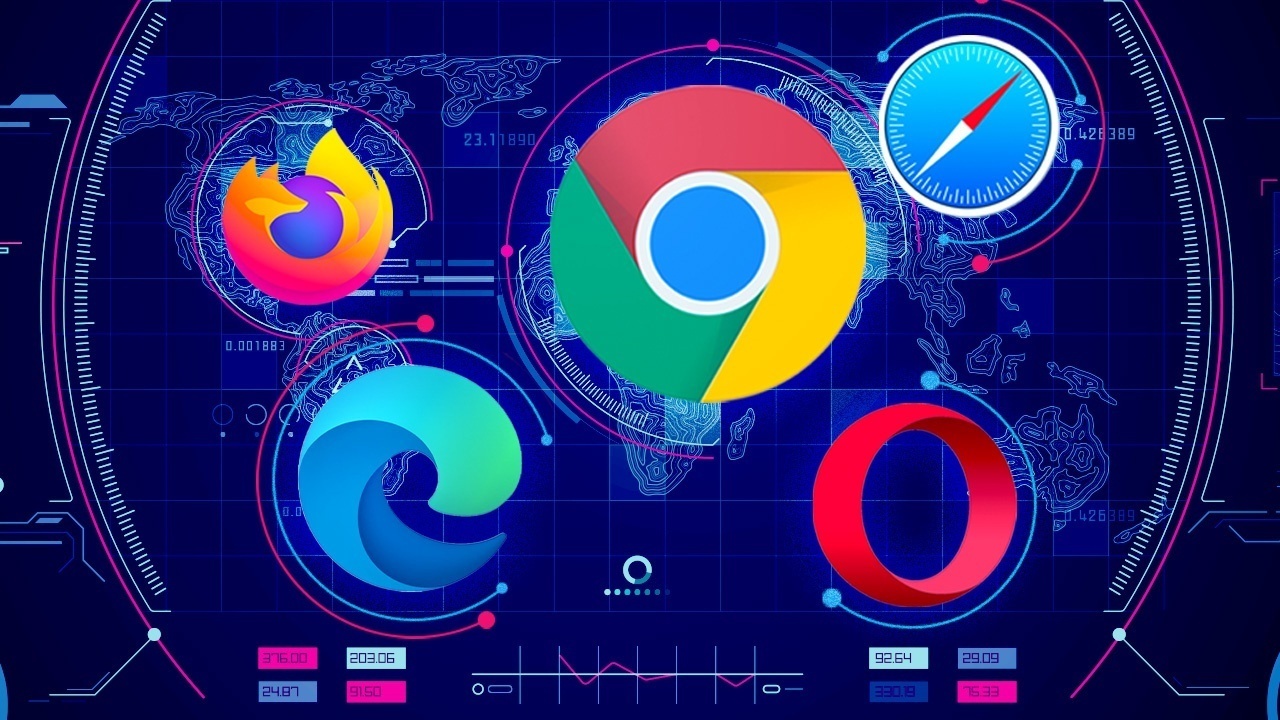
Google Chrome
Buka menu tiga titik di kanan atas Chrome untuk memilih Alat lainnya > Hapus data penjelajahan. Ini akan membuka kotak dialog untuk menghapus penjelajahan penjelajahan Anda, serta riwayat unduhan Anda (itu tidak akan menghapus file unduhan yang sebenarnya), cookie, gambar dan file yang di-cache (yang membantu memuat halaman lebih cepat saat Anda mengunjungi kembali), kata sandi yang disimpan, dan banyak lagi. Anda hanya dapat menghapus info dari jam, hari, minggu, bulan terakhir, atau semuanya dari "awal waktu".
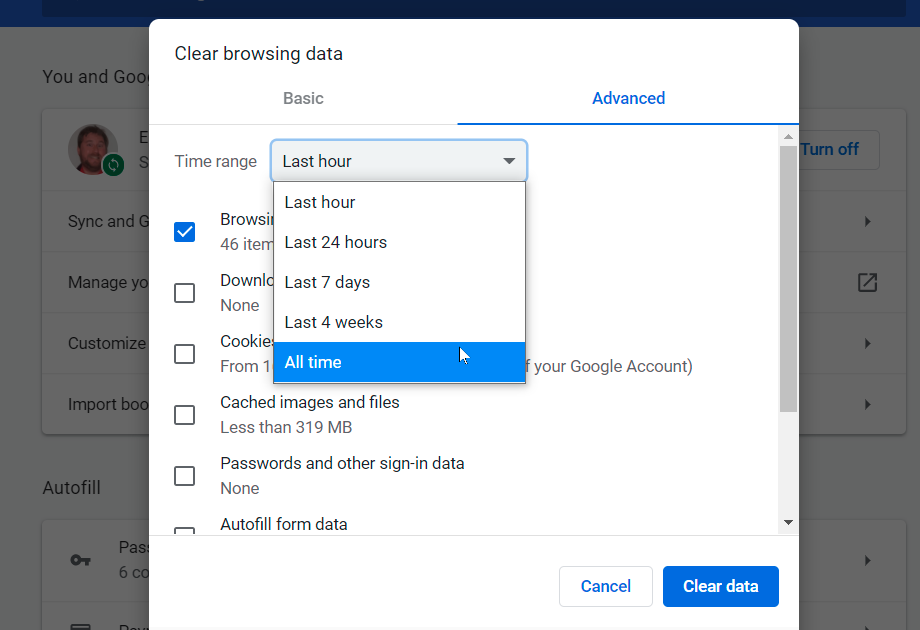
Chrome tidak memberi Anda opsi untuk tidak mengumpulkan riwayat browser Anda. Lebih buruk lagi, Google mengumpulkan aktivitas web dan aplikasi Anda secara terus-menerus. Tetapi Anda dapat menghapusnya secara teratur. Navigasikan ke myactivity.google.com, dan klik Aktivitas Web & Aplikasi . Hapus centang Sertakan Riwayat dan aktivitas Chrome dan aktifkan Hapus Otomatis sehingga Google menghapus apa pun yang lebih lama dari tiga, 18, atau 36 bulan (pilihan Anda). Juga klik Kelola Aktivitas untuk menghapus lebih banyak lagi.
Opera
Di bawah menu utama di Opera, di bilah navigasi di sebelah kiri, klik ikon jam untuk masuk ke History. Anda akan melihat tombol Hapus data penjelajahan yang menawarkan pengaturan yang hampir sama dengan Chrome. Itu karena Opera dibangun dengan mesin dari Proyek Chromium, yang juga mendasari Chrome. Opera menawarkan sedikit tambahan bagi mereka yang ingin menjelajahi web dengan aman, namun, melalui opsi VPN bawaan dari SurfEasy, yang juga ditemukan di pengaturan Privasi & Keamanan.
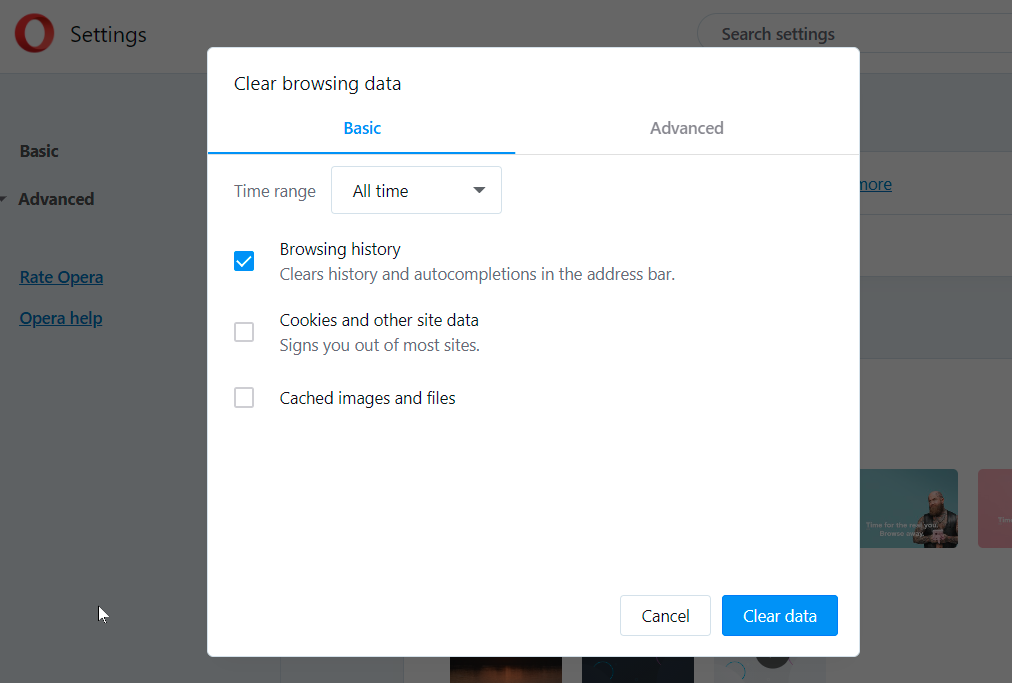
Microsoft Edge
Microsoft Edge juga dibangun di atas Chromium sekarang, jadi banyak dari langkah yang sama di atas berlaku. Untuk menemukan riwayat browser Anda, tekan Ctrl+Shift+Del , ketik " edge://settings/clearBrowserData " di bilah alamat, atau buka menu hamburger > Pengaturan > Pengaturan (lagi) > Privasi, pencarian, dan layanan > Hapus Penjelajahan Data dan klik Pilih yang akan dihapus .
Singkirkan riwayat penjelajahan, cookie, dan lainnya, untuk rentang tanggal yang sama—jam terakhir hingga sepanjang waktu, dengan peningkatan di antaranya. Jika ya, itu juga akan menghapusnya di perangkat apa pun yang telah Anda sinkronkan dengan Edge. Untuk menghindarinya, keluar dari browser terlebih dahulu.
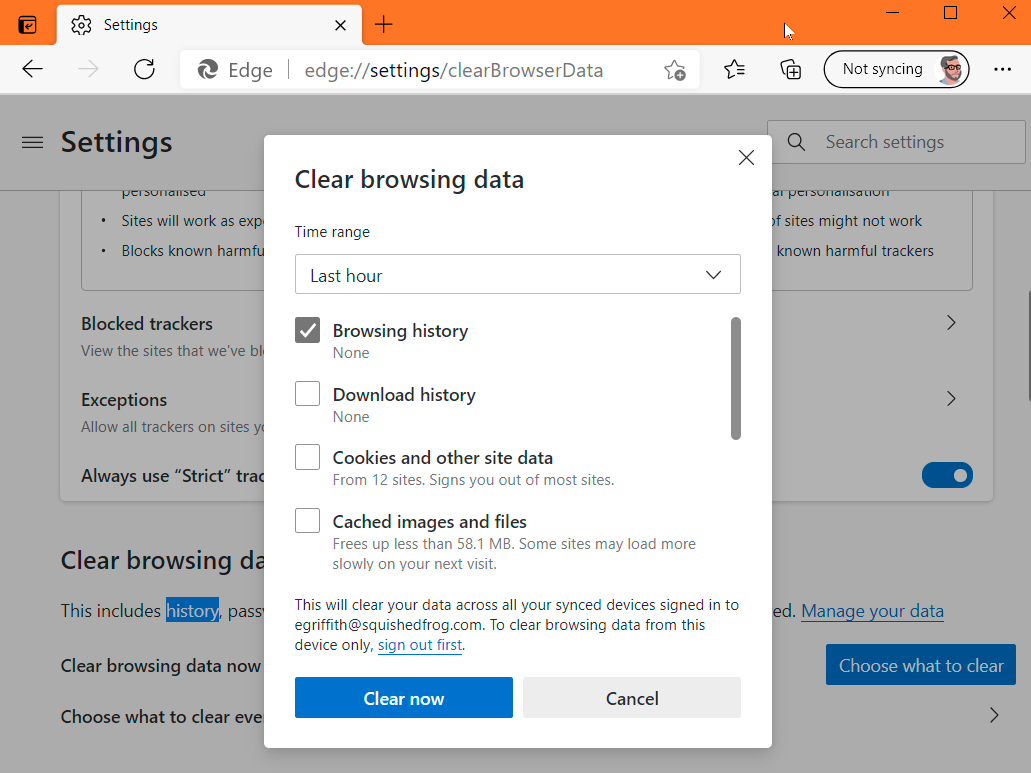
Cadangkan langkah ke Pengaturan dan Anda akan melihat tautan yang mengatakan Pilih yang akan dihapus setiap kali Anda menutup browser . Alihkan sakelar untuk Riwayat Peramban untuk menghapusnya setiap saat. Seperti Google, Microsoft menyimpan beberapa riwayat Anda secara online. Klik Kelola data Anda untuk mengunjungi halaman di akun Microsoft tempat Anda dapat menghapus riwayat aktivitas browser yang disinkronkan tersebut.
Microsoft Internet Explorer
Masih menggunakan Internet Explorer (IE)? Anda harus berhenti. Tetapi jika tidak bisa, Anda dapat menghapus riwayat di IE11 dan IE10 dengan membuka ikon Roda Gigi di kiri atas dan memilih Opsi Internet . Pada tab Umum , centang kotak di sebelah Hapus riwayat penjelajahan saat keluar , atau klik tombol Hapus untuk segera menghapus riwayat, kata sandi, cookie, data cache (disebut file Internet Sementara dan file situs web), dan banyak lagi.
Jika Anda mengeklik Setelan , Anda membuka tab Riwayat, tempat Anda dapat memastikan riwayat Anda hanya dikumpulkan untuk jumlah hari tertentu dan secara otomatis menghapus apa pun yang lebih lama.
Anda memiliki opsi untuk menghapus riwayat penelusuran menggunakan Menu Favorit. Klik bintang di kanan atas dan klik tab Riwayat. Di sana, Anda dapat melihat situs web yang Anda kunjungi pada tanggal tertentu (Hari ini, Minggu Lalu, 3 Minggu Lalu, dll.). Klik kanan untuk menghapus semuanya dari periode waktu tertentu, atau klik untuk melihat dan menghapus situs web tertentu. Jika Anda menggunakan IE versi lama, ada petunjuk online untuk menghapus riwayat.
Safari
Di macOS, aturan Safari. Menghapus riwayat kunjungan situs web Anda sederhana: klik Riwayat > Hapus Riwayat . Di pop-up, pilih jangka waktu untuk seberapa jauh Anda ingin menghapus. Ini melakukan lebih dari sekadar menghapus riwayat browser, namun—ini juga menghilangkan cookie dan cache data Anda.
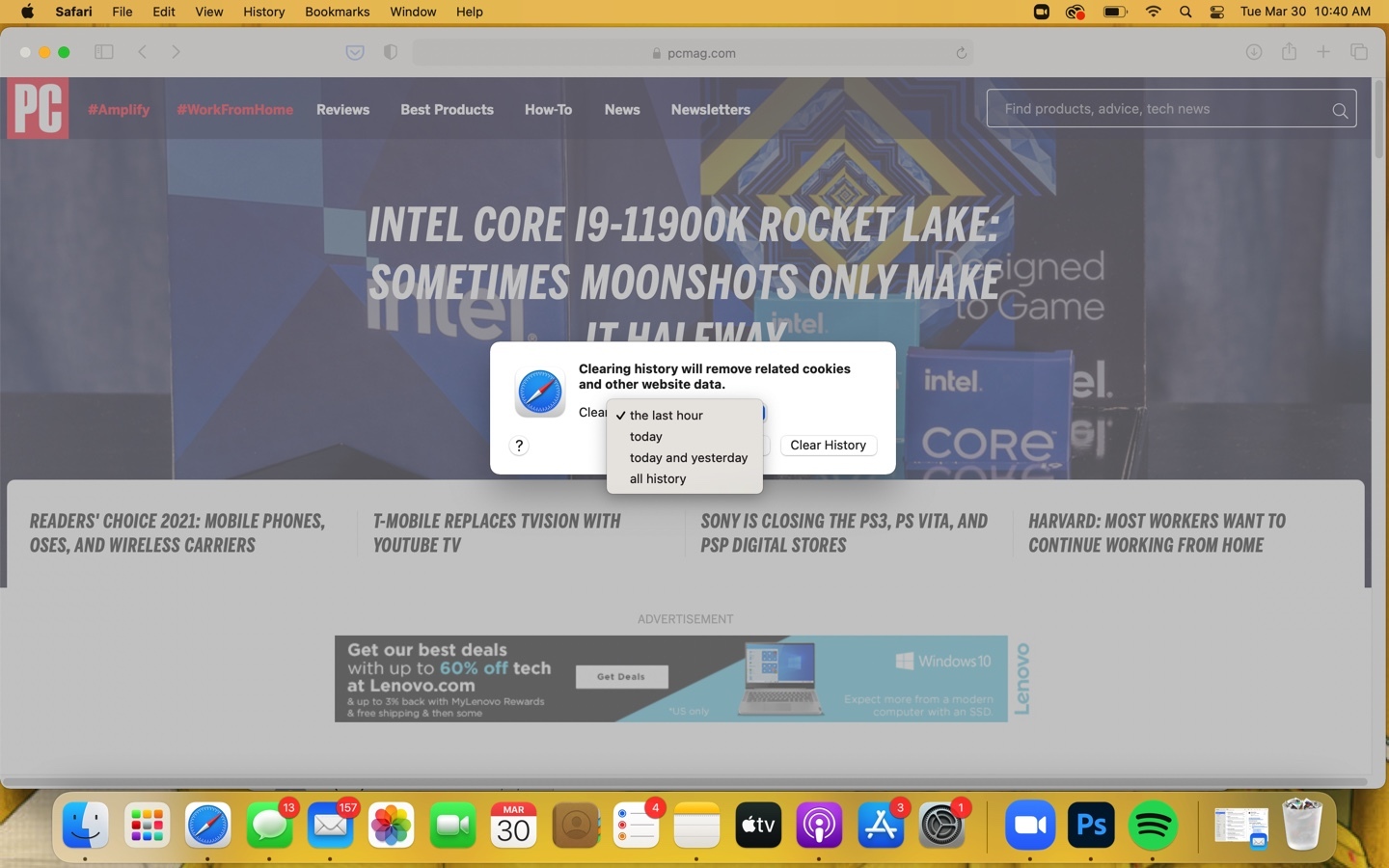
Anda dapat mengeklik Riwayat > Tampilkan Semua Riwayat dan mencari situs individual yang ingin Anda hapus dari riwayat Anda. Hapus cookie dengan masuk ke Safari > Preferences > Privacy ; Anda kemudian dapat Mengelola data situs web melalui tombol.

Mozilla Firefox
Di Firefox versi terbaru, buka menu hamburger dan bagian Opsi > Privasi & Keamanan . Gulir ke bawah untuk membuka Riwayat. Atur Firefox untuk diingat, untuk tidak pernah diingat, atau dapatkan beberapa pengaturan khusus seperti mengingat riwayat, tetapi bukan cookie. Bagian ini juga memiliki tombol Hapus Riwayat. Klik untuk memilih rentang waktu yang akan dihapus (satu, dua, empat, atau 24 jam—atau semuanya), dan data apa yang akan dibuang (riwayat, login, formulir/pencarian, cookie, dan cache).
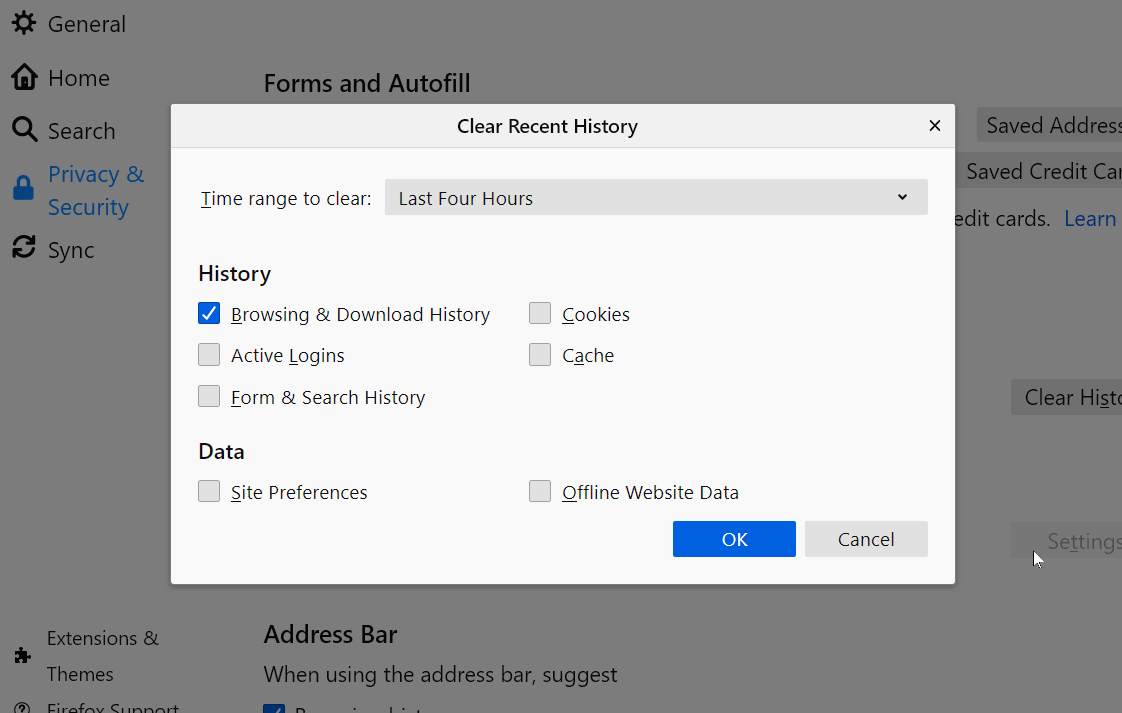
Periksa bagian Sinkronisasi saat Anda berada di Pengaturan—jika Anda masuk dengan akun Mozilla Firefox, riwayat Anda (ditambah bookmark, tab, kata sandi, dan preferensi) dapat disinkronkan dengan PC dan perangkat lain yang menggunakan Firefox, bahkan di smartphone.
Peramban Seluler
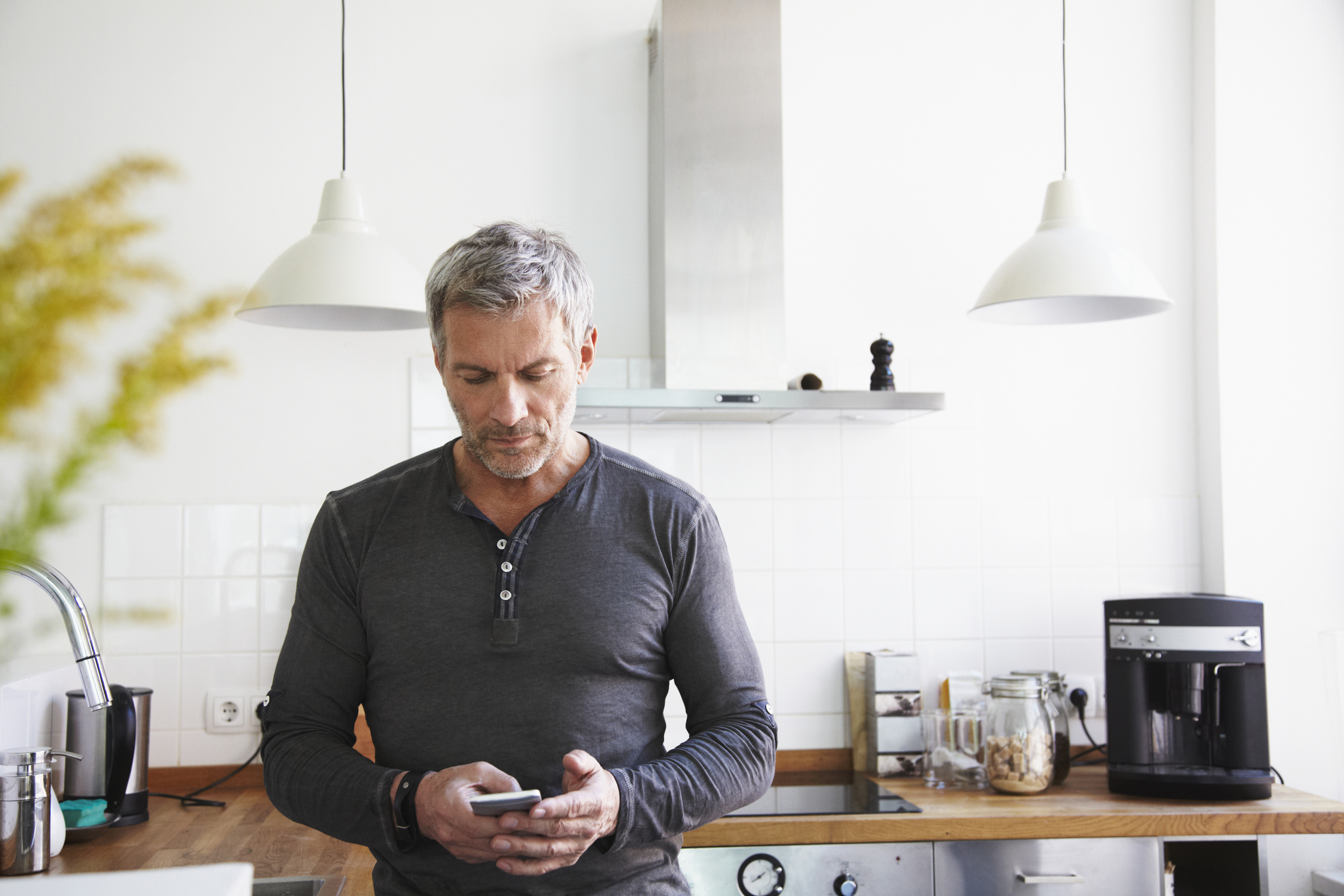
Safari
Di iPhone dan iPad, Safari adalah browser default. Untuk tidak merekam riwayat browser, Anda dapat tetap dalam mode Pribadi saat berselancar. Saat Anda memiliki riwayat untuk dihapus, buka Pengaturan > Safari > Hapus Riwayat & Data Situs Web . Melakukan menghilangkan riwayat, cookie, dan data lainnya. Plus, jika ponsel masuk ke iCloud, itu akan menghapus riwayat di iCloud, serta di perangkat lain yang terhubung ke akun iCloud itu.
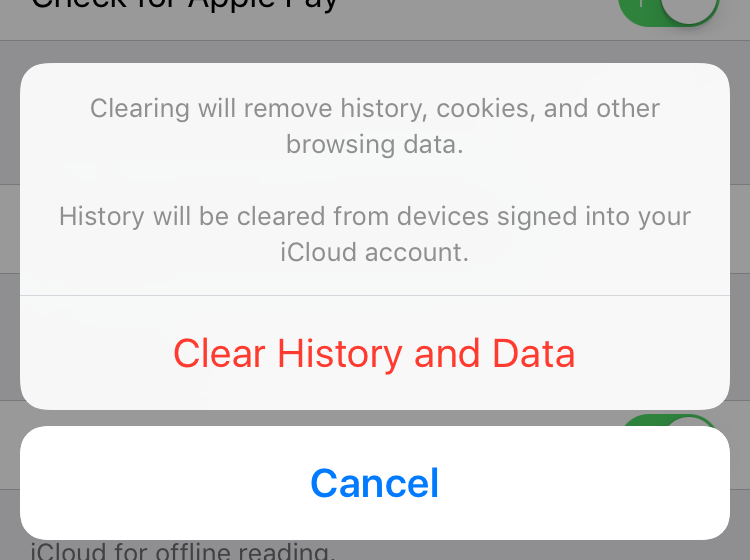
Jika Anda hanya ingin menghapus data untuk situs tertentu, kembali ke Pengaturan > Safari dan gulir ke bawah ke Lanjutan > Data Situs Web . Setelah dimuat (bisa memakan waktu cukup lama), Anda akan melihat daftar setiap situs web yang pernah Anda kunjungi—dan mungkin banyak yang belum, karena itu juga mencatat situs yang menyajikan cookie pihak ketiga. Ketuk Edit > [simbol minus] di sebelah masing-masing untuk menghapus, atau cukup geser ke kiri pada masing-masing.
Chrome
Browser Chrome Google adalah standar di semua ponsel Android, dan dapat diunduh di iOS. Di salah satunya, buka menu tiga titik, pilih History , dan Anda melihat daftar semua situs yang telah Anda kunjungi saat mode penyamaran (sebagai lawan dari Penyamaran). Itu termasuk riwayat di semua browser Chrome yang masuk ke akun Google yang sama, jadi riwayat desktop Anda juga muncul di sini.
Direkomendasikan oleh Editor Kami

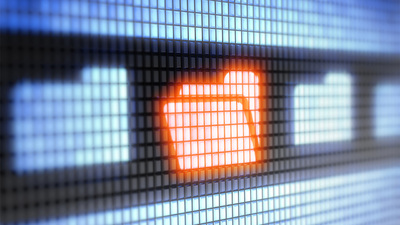
Dengan iOS, Anda memiliki opsi untuk mengetuk Edit atau Hapus Data Penjelajahan di bagian bawah. Dengan yang terakhir (yang merupakan satu-satunya pilihan di ponsel dan tablet Android), Anda akan diarahkan ke kotak dialog (digambarkan) yang memungkinkan penghapusan semua riwayat penelusuran, cookie, data yang di-cache, kata sandi yang disimpan, dan data isi-otomatis—Anda memilih apa yang ingin Anda hapus. Pengguna Android mendapatkan kemampuan tambahan untuk membatasi penghapusan hingga satu jam, sehari, seminggu, sebulan, atau "awal waktu" yang legendaris.
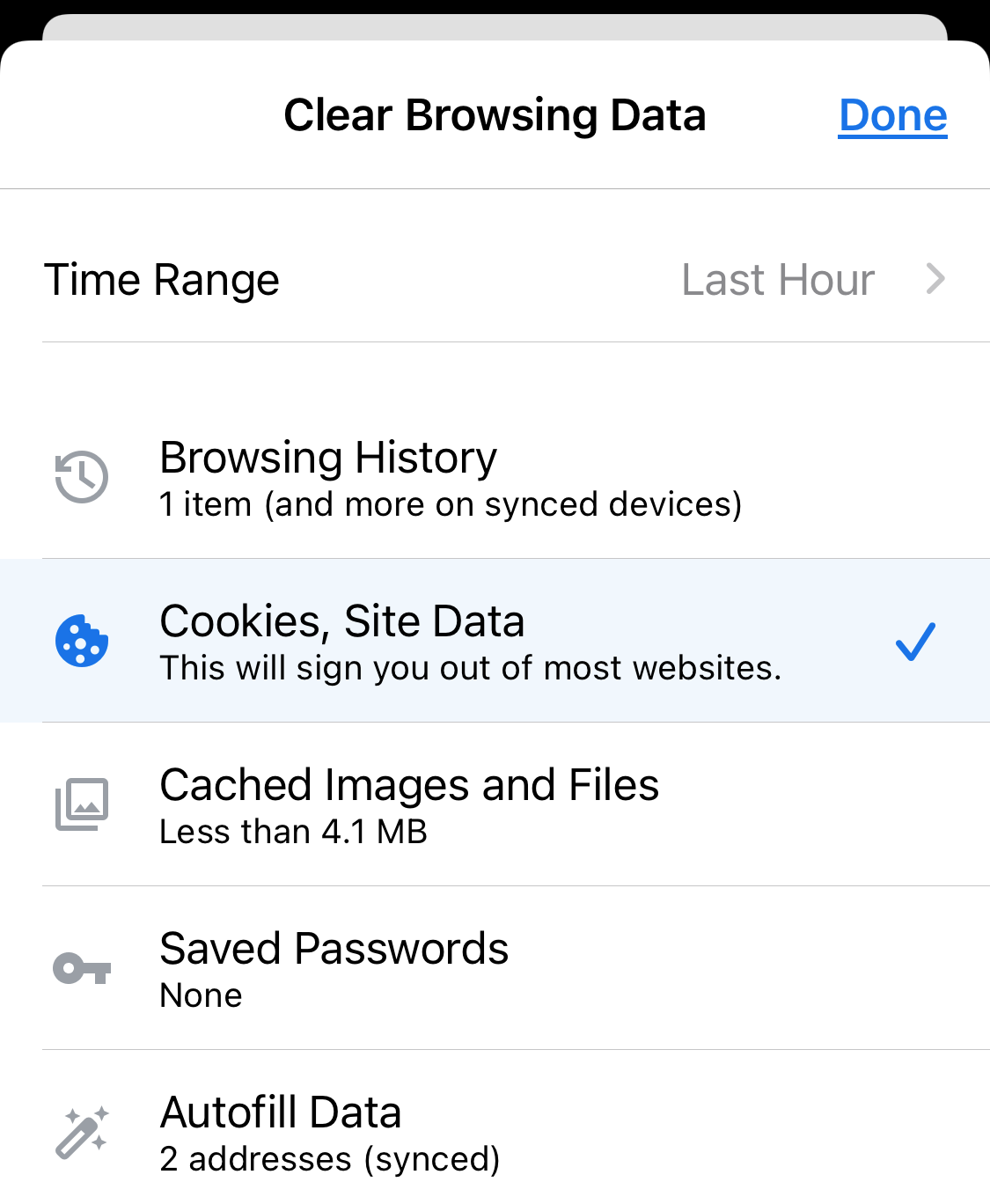
Sekali lagi, periksa halaman Google My Activity nanti untuk melihat apa yang mungkin disimpan secara online.
Di iOS, ada aplikasi Google yang sepenuhnya terpisah untuk pencarian (iOS, Android), dengan browser terintegrasinya sendiri. Anda tidak dapat menghapus riwayat penelusuran di dalam aplikasi Google itu, meskipun Anda dapat menutup semua tab dengan mengetuk ikon Tab di kanan bawah, menggesek satu jendela mengambang ke kanan untuk menghapus, lalu memilih HAPUS SEMUA. Riwayat pencarian aplikasi itu disimpan di Aktivitas Saya, tentu saja.
Firefox
Peramban Firefox tersedia untuk iOS atau Android, gratis di kedua platform. Cara menghapus history di browser masing-masing sedikit berbeda.
Di iOS, ketuk menu hamburger di kanan bawah dan pilih Pengaturan . Gulir ke bawah ke bagian Privasi, lalu pilih Manajemen Data . Di layar berikutnya, Anda dapat menonaktifkan pengumpulan riwayat browser (atau caching data, cookie, dan data situs web offline) seluruhnya. Klik tautan Hapus Data Pribadi di bagian bawah untuk menghapus semua hal di atas. Catatan di Pengaturan ada juga sakelar untuk Tutup Tab Pribadi, yang mematikan semuanya saat Anda meninggalkan browser.
Di Android, Firefox menggunakan menu tiga titik di kanan atas. Pilih History untuk melihat daftarnya, dan klik CLEAR BROWSER HISTORY di bagian bawah untuk menghapus semuanya. Jika Anda mengeklik menu dan membuka Pengaturan > Privasi dan mencentang kotak Hapus Data Pribadi saat Keluar , Anda mendapatkan opsi untuk menghapus data pribadi pilihan Anda setiap kali Anda keluar dari aplikasi browser.

Opera
Aplikasi Opera ada di iOS dan Android, tentu saja, dan hadir dalam banyak variasi seperti Opera Mini dan Opera Touch, tergantung pada platformnya.
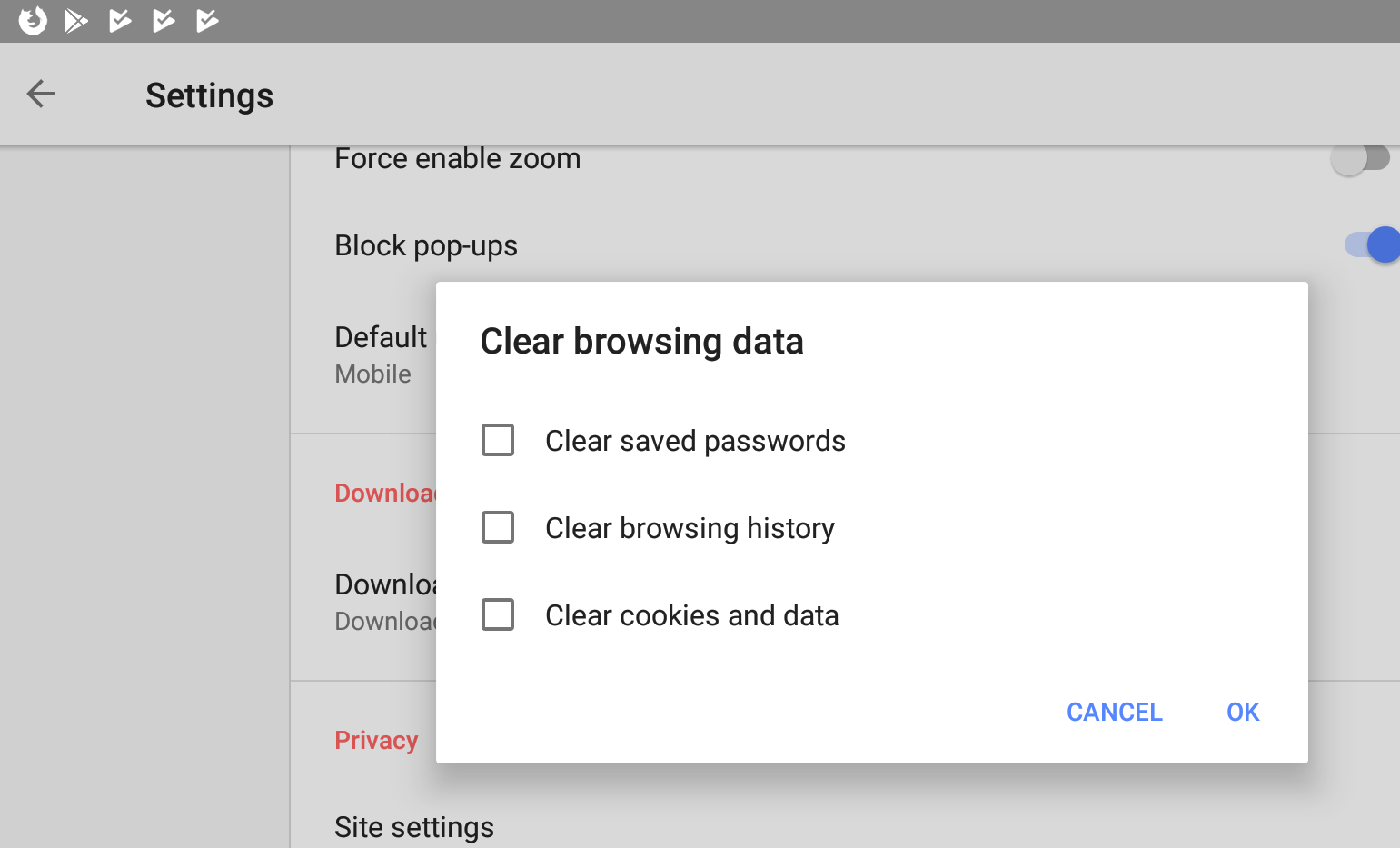
Untuk menghapus riwayat di Opera Mini di iPhone, klik menu O di bagian bawah dan pilih Riwayat, lalu klik ikon tempat sampah untuk menghapusnya. Atau dari menu O, pilih Pengaturan > Hapus untuk menemukan opsi untuk menghapus kata sandi yang disimpan, riwayat penelusuran, atau cookie dan data—atau menyiram semuanya sekaligus. Di Opera biasa, akses halaman Tab dan gunakan menu elipsis (...) untuk membuka Pengaturan > Hapus Data Peramban > Riwayat Penjelajahan .
Di Android, pada menu hamburger, pilih riwayat dan bunuh dengan ikon tempat sampah di bilah alat. Atau buka menu hamburger untuk mengakses Pengaturan, dan gulir ke bawah ke bagian Privasi dan temukan Hapus Data Penjelajahan , yang memungkinkan Anda mematikan kata sandi, riwayat, atau cookie satu per satu.
